
[Lista 2025] 11 melhores aplicativos para transferir fotos do iPhone para o PC

Quer um aplicativo para transferir fotos do iPhone para o PC sem esforço? Então você pode ler este guia, que inclui 11 aplicativos úteis que podem ajudá-lo a mover suas fotos com facilidade, e então você pode liberar espaço de armazenamento do iPhone sem perder nenhum dado. Vamos dar uma olhada nestes aplicativos e escolher o mais ideal para ajudá-lo a transferir suas fotos do iPhone para o PC sem problemas.

O abrangente gerenciador iOS Coolmuster iOS Assistant funciona como o melhor software para importar fotos do iPhone para PC/ Mac . Você pode visualizar, exportar e excluir fotos e outros dados do seu iPhone em um PC ou fazer backup e restaurar todo o conteúdo do iPhone em um computador com um clique. Além de fotos, também suporta outros tipos de dados como contatos, mensagens, músicas, vídeos, livros, etc.
Principais recursos do Coolmuster iOS Assistant:
Veja como usar iOS Assistant para transferir fotos do iPhone para o PC:
01 Inicie o programa e use um cabo USB para conectar seu iPhone ao PC. Certifique-se de desbloquear seu iPhone e confiar no computador, se solicitado.

02 Assim que seu iPhone estiver conectado, você verá a interface principal, conforme mostrado na imagem a seguir.

03 Clique na aba “Fotos” do software. Isso exibirá todas as fotos armazenadas no seu iPhone. Selecione as fotos que deseja transferir para o seu PC e clique em “Exportar” para iniciar o progresso.

Prós:
Contras:
iCloud para Windows é outro aplicativo para copiar fotos do iPhone para o PC. Desenvolvido pela Apple, é um aplicativo bastante seguro e confiável para tirar fotos do iPhone . Geralmente, os usuários têm duas opções para exportar imagens – usando o aplicativo iCloud for Window ou iCloud.com. Antes disso, você precisa garantir que sua conta iCloud tenha armazenamento suficiente.

Prós:
Contras:
O iTunes deve ter o nome do melhor programa para transferir fotos do iPhone para o PC. É um aplicativo oficial gratuito onde todos podem exportar fotos do iPhone para um PC.

Prós:
Contras:
O aplicativo Fotos é um aplicativo integrado para transferir fotos do iPhone para Windows 10/11. Ele permite que você importe suas fotos do iPhone para o PC, mas é necessário conectar o dispositivo via USB.

Prós:
Contras:
Leitura adicional: [Guia quente] Como transferir fotos do iPhone para o laptop Lenovo?
Usar Windows File Explorer significa transferir fotos de um dispositivo iOS para um PC via USB. Observe que desta forma suporta apenas arquivos de câmera. Não é possível transferir fotos de outros aplicativos.

Prós:
Contras:
O Google Fotos é um serviço de armazenamento em nuvem fornecido pelo Google. É também um software de transferência de imagens para iPhone. Ele permite que você carregue suas fotos do seu iPhone para o Google Fotos e, em seguida, acesse e baixe suas fotos no seu PC por meio do aplicativo ou site do Google Fotos. Você precisa fazer login na mesma conta do Google no iPhone e no PC e ativar o backup e a sincronização no Google Fotos.

Prós:
Contras:
O Photos Transfer App é o próximo aplicativo para transferir fotos do iPhone para o laptop. Você pode baixar vários vídeos e fotos do seu iPhone para o PC Windows pela mesma rede Wi-Fi, e as fotos e vídeos baixados manterão a resolução total sem perda de qualidade.

Prós:
Contras:
Saiba mais: Podemos transferir fotos do iPhone para o PC via Bluetooth? Um guia passo a passo
PhotoSync é um aplicativo compatível com dispositivos iOS , Android , Windows e Mac . Assim, você pode usá-lo para transferir suas fotos do iPhone para um PC com Wi-Fi. Além de fotos, também suporta a transmissão de vídeos. Além do mais, preserva a resolução original das suas fotos.

Prós:
Contras:
Simple Transfer é outro aplicativo útil para copiar fotos de um iPhone para um PC. Este aplicativo pode exportar fotos como JPG e HEIC e ajudá-lo a remover imagens indesejadas do seu dispositivo sem complicações. Simplificando, não é apenas uma ferramenta de transferência, mas também um gerenciador de fotos.
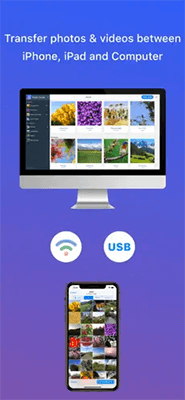
Prós:
Contras:
Tem problemas ao transferir fotos do iPhone para o computador? Não se preocupe. Aqui está uma página explicando os motivos e soluções sobre a impossibilidade de transferir fotos do iPhone para o PC .
iMazing é uma ferramenta poderosa para transferência e gerenciamento de fotos. Com ele, você pode visualizar as fotos do seu iPhone no PC e selecionar o que deseja livremente. Além disso, não requer iTunes ou iCloud. No entanto, em comparação com outras ferramentas, não é rentável.

Prós:
Contras:
Leia também: Como transferir fotos do PC para o iPhone sem iTunes [6 opções]
Se você deseja transferir arquivos entre dispositivos iOS ou do iPhone para o computador, o EaseUS MobiMover sempre atenderá às suas demandas. Além de um aplicativo para baixar fotos do iPhone para o computador, também ajuda a gerenciar os dados do iPhone com apenas alguns cliques.

Prós:
Contras:
Consulte os aplicativos a seguir se desejar transferir fotos do iPhone para Mac .
A solução da Apple para sincronizar fotos do iPhone com Mac é o aplicativo Fotos. Como um aplicativo nativo em todos os computadores Mac , facilita o gerenciamento de sua biblioteca de fotos e vídeos, a visualização de todas as fotos ou vídeos do iPhone e a importação para o seu Mac . Embora seja complicado de usar, muitos usuários iOS adoram seu uso gratuito e ampla compatibilidade.

Image Capture é outra opção para sincronizar fotos do iPhone com Mac . Assim como o aplicativo Fotos, ele geralmente vem pré-instalado em todos os computadores Mac e é de uso gratuito. Depois de conectar seu iPhone a um Mac usando um cabo USB, você pode visualizar todas as fotos no rolo da câmera e exportar o que quiser. No entanto, você não pode evitar a importação de duplicatas devido à seleção manual.

Como você pode ver, todos os onze aplicativos para transferir fotos do iPhone para o PC têm seus méritos e deméritos. Naturalmente, você pode achar difícil escolher entre tantos softwares excelentes. Suponha que você queira visualizar todas as imagens e tornar a operação o mais simples possível. Nesse caso, Coolmuster iOS Assistant é a melhor opção. Você não precisa instalar o iTunes no seu PC antes de usar o aplicativo. Portanto, eu recomendo fortemente que você experimente.
Artigos relacionados:
[Resolvido] Como transferir fotos do iPhone para o cartão SD com qualidade original?
[5 maneiras] Como transferir fotos do iPhone para o computador sem USB?
Como visualizar fotos do iPhone no PC? 4 maneiras fáceis
7 maneiras rápidas de transferir fotos do PC para o iPad (com ou sem iTunes)





